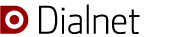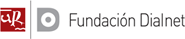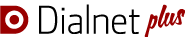Photoshop CS3. Profesional
Información General
- Autores: Andy Anderson, Steve Johnson
- Editores: ANAYA MULTIMEDIA
- Año de publicación: 2008
- País: España
- Idioma: español
- ISBN: 978-84-415-2359-3, 84-415-2359-2
- Texto completo no disponible (Saber más ...)
Otros catálogos
Índice
Agradecimientos
Sobre el autor
INTRODUCCIÓN
Cómo funciona este libro
Qué hay de nuevo
CAPÍTULO 1. EMPEZAR CON PHOTOSHOP CS3
Instalar Photoshop CS3
Instalar Photoshop CS3 en Windows
Instalar Photoshop CS3 en Macintosh
Ejecutar Photoshop CS3
Ejecutar Photoshop CS3 en Windows
Ejecutar Photoshop CS3 en Macintosh
Visualizar la ventana Photoshop
Mostrar y ocultar las paletas
Abrir y cerrar una paleta
Contraer y expandir una Paleta
Trabajar con paletas
Añadir una paleta
Suprimir una paleta
Contraer y expandir el conjunto de paletas entre iconos y paletas
Utilizar el menú opciones de la paleta
Trabajar con las herramientas Photoshop
Utilizar la barra Opciones
Crear un documento nuevo
Seleccionar modos de color y resolución
Seleccionar el modo de color
Seleccionar una resolución de imagen
Crear un documento nuevo utilizando ajustes preestablecidos
Trabajar con píxeles no cuadrados
Abrir imágenes
Insertar imágenes en un documento
Importar datos Raw desde una cámara digital
Trabajar con objetos inteligentes
Cambiar el tamaño de imagen y la resolución
Cambiar el tamaño de la imagen
Cambiar la resolución de la imagen
Verificar actualizaciones y parches
Verificar actualizaciones directamente de Internet
Verificar actualizaciones desde el menú Ayuda de Photoshop
Obtener ayuda mientras trabaja
Crear procedimientos
Guardar un documento
Utilizar la barra de estado
Cerrar un documento
Salir de Photoshop
Salir de Photoshop desde Windows
Salir de Photoshop desde Macintosh
CAPÍTULO 2. COMPRENDER LOS SISTEMAS DE MEDICIÓNY DE NAVEGACIÓN
Cambie el tamaño de la vista con la paleta Navegador
Cambiar el área de previsualización con la paleta Navegador
Cambiar el color del cuadro de previsualización de la paleta Navegador
Cambiar el modo de visualización de pantalla
Cambiar la vista con la herramienta Zoom
Aumentar la vista de una imagen
Reducir la visualización de una imagen
Aumentar o reducir la vista
Aumentar la vista de una imagen
Mover imágenes en la ventana del documento
Mover capas entre dos documentos abiertos
Trabajar con la paleta Información
Crear un objeto de tamaño específico
Crear una muestra de color
Cambiar la manera en que la Paleta Información mide el color
Trabajar con una imagen en ventanas múltiples
Crear dos vistas de una imagen
Trabajar con reglas
Cambiar las opciones de las reglas
Utilizar las guías de regla
Crear notas
Crear una anotación sonora
Crear herramientas preestablecidas
CAPÍTULO 3. PERSONALIZAR LA FORMA DE TRABAJAR
Optimizar Photoshop
Estados de historia
Discos de memoria virtual
Memoria y caché de imagen
Ajustar las preferencias generales
Trabajar con opciones generales
Modificar las preferencias de administración de archivos
Trabajar con las preferencias de la interfaz
Trabajar con las opciones de los cursores
Controlar las preferencias Transparencia y Gama
Trabajar con unidades y reglas
Trabajar con guías, cuadrícula, sectores y recuento
Seleccionar Plugins
Seleccionar discos de memoria virtual
Trabajar con las opciones de discos de memoria virtual
Asignación de memoria y caché de imagen
Asignar las opciones de memoria y caché
Trabajar con texto
Gestionar una biblioteca con el Gestor de ajustes preestablecidos
Crear un nuevo preajuste
Personalizar el espacio de trabajo
Crear un espacio de trabajo personalizado
Borrar un espacio de trabajo personalizado
Definir las teclas de método abreviado
Crear una interfaz de usuario personalizada
Utilizar una interfaz de usuario predefinida
Crear una interfaz de usuario personalizada
Utilizar tabletas de dibujo
CAPÍTULO 4. DOMINAR EL ARTE DE LA SELECCIÓN
La herramienta Marco rectangular
La herramienta Marco elíptico
Las herramientas Fila única y Columna única
La herramienta Lazo
La herramienta Lazo magnético
La herramienta Lazo poligonal
La herramienta Selección rápida
La herramienta Varita mágica
Seleccionar por Gama de colores
Perfeccionar un borde de selección
Modificar una selección existente
Añadir, restar y recortar a una selección
Añadir a una selección existente
Restar a una selección existente
Añadir a una selección existente
Utilizar los canales para crear y almacenar selecciones
Crear selecciones con canales
Aplicar máscaras de selección a una imagen
Utilizar Transformación libre y Transformar
Utilizar el comando Transformación libre
Utilizar el comando Transformar
Guías inteligentes
CAPÍTULO 5. TRABAJAR CON CAPAS
Comprender la paleta Capas
Definir las designaciones y atributos de las capas
Crear una nueva capa
Añadir capas a un documento activo
Añadir capas y seleccionar opciones
Seleccionar capas
Crear un grupo de capas
Crear una selección a partir de una capa
Para crear una capa a partir de una selección
Convertir un fondo en una capa
Convertir un fondo
Convertir un documento con múltiples capas en un fondo
Controlar la información de la imagen mediante la paleta Capas
Mover capas entre documentos
Utilizar las opciones de Combinar Capas
Combinar hacia abajo
Combinar visibles
Enlazar y desenlazar capas
Enlazar capas
Desenlazar capas
Trabajar con modos de fusión de capas
Duplicar una capa
Eliminar capas
Eliminar capas
Eliminar capas enlazadas
Cambiar las propiedades de capa
Trabajar con la paleta Composición de capas
Exportar capas como archivos
Definir las opciones de la paleta Capas
CAPÍTULO 6. TRABAJAR CON LA PALETA HISTORIA
Definir las opciones de la paleta Historia
Definir el número de estados de historia
Definir las opciones de historia
Trabajar con historia lineal y no lineal
Trabajar con historia lineal
Trabajar con historia no lineal
Controlar el proceso creativo con instantáneas
Duplicar un estado de historia en otro documento
Guardar el estado de historia de un documento
Examinar el archivo de texto estado de historia
Controlar el estado de historia
Reajustar la historia lineal
Purgar la memoria RAM
Combinar el pincel de historia con el estado de historia
Corregir errores con el Pincel de historia
Sea creativo con el Pincel de historia
Utilizar el Pincel histórico
Cambiar la herramienta Borrador en Pincel de historia
CAPÍTULO 7. TRABAJAR CON AJUSTES, CAPAS, FILTROS Y HERRAMIENTAS
Crear una capa de ajuste
Modificar una capa de ajuste
Combinar las capas de ajuste
Crear una imagen compuesta temporal
Agrupar capas de ajuste
Eliminar una capa de ajuste
Utilizar modos de fusión y opacidad con capas
Utilizar modos de fusión con capas de ajuste
Controlar por medio de opacidad
Utilizar máscaras con capas de ajuste
Pintar en una Máscara de ajuste
Crear máscaras con Selección
Utilizar el filtro Añadir ruido
Utilizar el filtro Reducir ruido
Mantener perspectiva adecuada con Punto de fuga
Trabajar con el filtro Corrección de lente
Utilizar los filtros de Desenfoque de rectángulo, de superficie y de forma
Utilizar el filtro de Desenfoque de rectángulo
Utilizar el filtro de Desenfoque de superficie
Utilizar el filtro de Desenfoque de forma
Utilizar los filtros Desenfoque gaussiano y Destramar
Utilizar el filtro Desenfoque gaussiano
Utilizar el filtro Destramar
Utilizar el filtro de Máscara de enfoque
Utilizar el filtro de Enfoque suavizado
Utilizar la herramienta Tampón de clonar
Utilizar las herramientas Sobreexponer y Subexponer
Utilizar las herramientas Pincel corrector y Parche
Utilizar la herramienta Pincel corrector
Utilizar la herramienta Parche
Trabajar con la herramienta Pincel corrector puntual
Trabajar con la herramienta Pincel de ojos rojos
Controlar la Gama tonal
Trabajar con la paleta Histograma
CAPÍTULO 8. COMPRENDER LOS COLORES Y LOS CANALES
Trabajar con imágenes de 8, 16 y 32 bits
Cambiar los bits por canal
Visualizar imágenes de 32 bits
Trabajar con la paleta Canales
Trabajar con Modos de color
Comprender el modo de color RGB
Comprender el modo de color CMYK
Comprender el modo de color Escala de grises
Comprender el modo de color Mapa de bits
Comprender el modo de color Indexado
Comprender el modo de color Lab
Comprender el modo de color Duotono
Utilizar el modo de color Multicanal
Utilizar el ajuste Reemplazar color
Trabajar con la paleta Color
Trabajar con la paleta Muestras
Añadir muestras de color a la paleta Muestras
Cambiar y eliminar colores en la paleta Muestras
Añadir colores a la paleta Muestras
Guardar las paletas de muestras personalizadas
Utilizar los comandos Contornear y Rellenar
Crear un contorno
Crear un Relleno
Crear canales de tinta plana
Crear un canal de tinta plana
Utilizar el ajuste Variaciones
Utilizar el comando y el ajuste Niveles
Utilizar el ajuste Niveles
Utilizar el ajuste Niveles automáticos
Utilizar los comandos Contraste automático y Color automático
Utilizar el comando Contraste Automático
Utilizar el comando Color Automático
Utilizar los ajustes de nivel y color
Utilizar el ajuste Curvas
Utilizar el ajuste Equilibrio de color
Utilizar el ajuste Brillo/Contraste
Utilizar los ajustes Tono/Saturación y Desaturar
Utilizar el ajuste Tono/Saturación
Utilizar el comando Desaturar
Utilizar el ajuste Igualar color
Utilizar el ajuste Corrección selectiva
Utilizar el ajuste Mezclador de canales
Utilizar el ajuste Mapa de degradado
Utilizar el ajuste Filtro de fotografía
Utilizar el ajuste Sombras/Iluminaciones
Utilizar el ajuste Exposición
Utilizar los comandos Invertir y Ecualizar
Utilizar el comando Invertir
Utilizar el comando Ecualizar
Utilizar los ajustes Umbral y Posterizar
Utilizar el ajuste Umbral
Utilizar el ajuste Posterizar
Utilizar el ajuste Blanco y negro
CAPÍTULO 9. UTILIZAR LAS HERRAMIENTAS DE PINTURA, DIBUJOY BORRADOR
Comprender los colores frontales y de fondo
Cambiar los colores frontales y de fondo activos
Definir por defecto y conmutar los colores frontal y de fondo
Utilizar el motor de pintura
Visión general de la paleta Pinceles
Modificar la paleta Pinceles
Cambiar la vista de la paleta Pinceles
Seleccionar los conjuntos de puntas de pincel
Crear puntas de pincel personalizadas
Guardar las puntas de pincel personalizadas
Trabajar con el motor de pintura
Trabajar con las herramientas Pincel y Aerógrafo
Trabajar con la herramienta Lápiz
Trabajar con Borrado automático
Trabajar con la herramienta Línea
Utilizar la herramienta Rectángulo
Trabajar con la herramienta Forma personalizada
Crear una forma personalizada
Guardar ajustes de Forma personalizada
Utilizar la herramienta Bote de pintura
Trabajar con las herramientas Borrador
Utilizar la herramienta Borrador
Utilizar la herramienta Borrador de fondos
Trabajar con la herramienta Borrador mágico
Crear y aplicar Degradados
Crear un degradado estándar
Crear y guardar degradados personalizados
Utilizar la herramienta Sustitución de color
CAPÍTULO 10. CREAR MÁSCARAS DE CAPA Y MÁSCARAS DE CANAL
Comprender el papel de las máscaras de capa
Crear una máscara de capa
Trabajar con las herramientas de pintura
Utilizar selecciones para generar máscaras de capa complejas
Utilizar máscara de capa para generar transparencia suave
Fusionar imágenes con máscaras de capas
Utilizar una máscara de capa para crear una viñeta
Crear bordes de máscara de capa únicos
Comprender las máscaras de canal
Crear máscaras de canal desde el inicio
Modificar las opciones de una máscara de canal
Crear máscaras de canal a partir de selecciones
Crear máscaras de canal a partir de canales de color nativo
Cargar máscaras de canal
Mover máscaras de canal entre documentos
Combinar máscaras de canal
Utilizar el modo Máscara rápida
Trabajar con las opciones de máscara rápida
Modificar selecciones con el modo Máscara rápida
CAPÍTULO 11. UTILIZAR LA PALETA TRAZADOS
Comprender los vectores y los mapas de bits
Convertir una selección en un trazado
Trabajar con las herramientas de Pluma
Crear trazados utilizando la herramienta Pluma de forma libre
Utilizar la opción Magnético de la herramienta Pluma de forma libre
Añadir y eliminar puntos de ancla
Añadir puntos de ancla
Eliminar puntos de ancla
Modificar puntos de ancla
Modificar líneas de dirección existentes
Convertir puntos de esquina y puntos de curva
Trabajar con trazados de recorte
Rellenar una área de una imagen utilizando trazados
Contornear una área de una imagen utilizando trazados
Crear formas como trazados
Exportar trazados a Adobe Illustrator
Exportar trazados utilizando el método Exportar
CAPÍTULO 12. TRABAJAR CON ESTILOS DE CAPA
Comprender los estilos de capa
Añadir un estilo de capa
Añadir un estilo de capa
Modificar un estilo de capa existente
Crear y modificar una Sombra paralela
Trabajar con Bisel y relieve
Trabajar con Contorno y textura
Aplicar una Superposición de colores
Utilizar el estilo de capa Trazo
Utilizar Superposición de motivo
Trabajar con Resplandor exterior y Sombra interior
Aplicar el estilo Resplandor interior
Crear estilos de capa personalizados
Crear estilos personalizados utilizando la paleta Estilos
Mover estilos de capa existentes
CAPÍTULO 13. CONSEGUIR CREATIVIDAD CON EL TEXTO
Utilizar las herramientas de texto estándar
Trabajar con las opciones de texto
Trabajar con la paleta Carácter
Trabajar con la paleta Párrafo
Ajustar las opciones de Suavizado
Utilizar la opción Texto deformado
Utilizar el corrector de ortografía
Buscar y reemplazar texto
Utilizar el comando Rasterizar texto
Crear trazado de trabajo y formas desde capas de texto
Crear capas de forma
Crear una máscara de texto
Aislar los píxeles de una imagen utilizando una máscara de texto
Crear texto cincelado con una máscara de texto
Utilizar máscaras para crear efectos especiales
Crear y modificar texto en un trazado
CAPÍTULO 14. MANIPULAR IMÁGENES CON FILTROS
Trabajar con la Galería de filtros
Crear y trabajar con Filtros inteligentes
Aplicar Filtros múltiples a una imagen
Modificar las imágenes con Licuar
Trabajar con las opciones de la herramienta Licuar
Trabajar con las opciones de máscara de Licuar
Trabajar con las opciones de visualización de Licuar
Crear una malla Licuar
Aplicar una malla Licuar
Utilizar el filtro Desenfoque de lente
Trabajar con Filtros de fotografía
Modos de fusión y Efectos de filtro
Construir Motivos personalizados
Utilizar el comando Transición
Controlar filtros utilizando la selección
Utilizar una máscara de canal para controlar los efectos de filtro
Proteger imágenes con Marcas de agua
Visualización de los diferentes efectos de filtro
CAPÍTULO 15. AUTOMATIZAR SU TRABAJO CON ACCIONES
Examinar la paleta Acciones
Construir una nueva acción
Grabar una acción
Insertar una parada en una acción
Controlar la reproducción de un comando
Añadir un comando a una acción
Eliminar un comando de una acción
Trabajar con Control modal en una acción
Cambiar el orden de comandos en una acción
Copiar una acción
Ejecutar una acción dentro de una acción
Guardar acciones en grupos
Guardar acciones como archivos
Mover y copiar acciones entre grupos
Insertar un comando no grabable en una acción
Utilizar secuencias de comandos mejoradas
Mejorar el proceso con Droplets
Utilizar un droplet
CAPÍTULO 16. CONTROLAR LA SALIDA DE LA IMAGEN
Trabajar con Ajustar página en Macintosh
Trabajar con Ajustar página en Windows
Ajustar opciones de impresión de documentos
Ajustar las opciones de salida de impresión
Imprimir un documento en Macintosh
Imprimir un documento en Windows
Imprimir parte de un documento
Imprimir una copia
Guardar un documento con un formato diferente
Insertar información de archivo en un documento
Comprender la compresión de archivos
Preparar Clipart para la Web
Preparar una fotografía para la Web
Preparar una imagen para impresión
Preparar una imagen para impresora de inyección de tinta o láser
Comprender la resolución del monitor, de la imagen y del dispositivo
CAPÍTULO 17. TRABAJAR CON LOS COMANDOS AUTOMATIZAR
Trabajar con procesamiento de archivos por lotes
Crear un archivo PDF
Crear una hoja de contacto
Trabajar con el cambio de modo condicional
Utilizar el comando Recortar y enderezar fotografías
Convertir un documento PDF con múltiples páginas a un documento PSD
Diseñar un conjunto de imágenes personalizado
Utilizar el comando Galería de fotografías Web
Utilizar Photomerge
Combinar imágenes para HDR
Procesar múltiples archivos de imágenes
Utilizar el comando Encajar imagen
CAPÍTULO 18. GESTIONAR EL COLOR DESDE EL MONITORHASTA LA IMPRESORA
Producir color consistente
Calibrar un monitor (manualmente)
Calibración mediante hardware y software
Calibrar un monitor (Procesamiento)
Calibrar un escáner y una cámara digital (Input)
Calibrar una impresora
Configurar colores de prueba
Cambiar de color aditivo (RGB) a color substractivo (CMYK)
Trabajar con Interpretación
Imprimir una prueba de color física
Trabajar con la gestión de color
Incrustar perfiles de color ICC
Asignar un perfil diferente a un documento
Convertir el espacio de color en otro perfil
Convertir el espacio de color en otro perfil
Trabajar con el comando fuera de gama
Imprimir una imagen de destino
Utilizar el Tono/Saturación para los colores fuera de gama
Utilizar la herramienta Esponja para los colores fuera de gama
Utilizar servicios on-line para imprimir o enviar fotos por correo electrónico
CAPÍTULO 19. DISEÑAR PARA WEB Y DISPOSITIVOS
Guardar para Web
Trabajar con las opciones Guardar para Web
Optimizar una imagen a tamaño de archivo
Trabajar con formatos de archivos Web
Optimizar un documento JPEG
Optimizar un documento GIF
Optimizar un documento PNG-8
Optimizar un documento PNG-24
Optimizar un documento WBMP
Crear un GIF animado
Trabajar con animaciones
Seccionar imágenes fácilmente
Crear un sector basado en el usuario
Crear un sector basado en capa
Trabajar con sectores
Trabajar con sectores en las ventanas Photoshop
Trabajar con sectores en el cuadro de diálogo Guardar para Web y dispositivos
Organizar los sectores
Mover o redimensionar sectores
Alinear, Distribuir o Apilar sectores
Guardar una imagen seccionada para Web
Guardar un sector para Web
Ajustar las opciones de salida para los sectores
Añadir texto HTML o enlace URL a un sector
Añadir un texto HTML a un sector
Añadir una URL a un sector
Definir y editar variables de datos Web
Definir un Grafico de datos
Crear un conjunto de datos
Exportar directamente a vídeo
Exportar directamente a vídeo
Exportar directamente a una secuencia de imágenes
Exportar una imagen para Zoomify
CAPÍTULO 20. EXTENDER PHOTOSHOP CS3
Contar objetos en una imagen
Contar objetos en una imagen manualmente
Contar objetos en una imagen automáticamente
Tomar medidas en una imagen
Ajustar la escala de medición
Colocar un marcador de escala
Realizar medidas
Alinear y fusionar capas
Alinear capas
Combinar y fusionar capas
Abrir archivos vídeo y Secuencias de imágenes
Crear una capa de vídeo
Modificar una capa de vídeo
Utilizar imágenes principales para animar las propiedades de capa
Dividir una capa de vídeo
Clonar el contenido de una capa de vídeo
Configurar múltiples orígenes de clonación
Trabajar con archivos 3D
Abrir archivos 3D
Trabajar con archivos 3D
Editar un modelo 3D
Explorar otras características de Photoshop CS3 Extended
CAPÍTULO 21. TRABAJAR CON LOS PROGRAMAS ADOBE JUNTOS
Explorar programas Adobe
Adobe Creative Suite 3
Trabajar con los programas Adobe juntos
Adobe Bridge
Adobe Stock Photos
Adobe Version Cue
Adobe Device Central
Adobe Extensión Manager
Explorar Adobe Bridge
Empezar con Adobe Bridge
Empezar con Adobe Bridge
Obtener fotos de una cámara digital
Importar Raw de cámara y otros archivos desde una cámara
Trabajar con imágenes raw desde una cámara digital
Ajustar las preferencias de Raw de cámara
Modificar un archivo en Raw de cámara
Trabajar con imágenes utilizando Adobe Bridge
Automatizar tareas en Adobe Bridge
Cambiar nombre de archivos automáticamente en Adobe Bridge
Obtener fotografías de Adobe Stock Photos
Gestionar archivos con Adobe Version Cue
Configurar las preferencias en Adobe Bridge
Configurar preferencias en Bridge
Explorar Adobe Device Central
Comprobar el contenido con Adobe Device Central
Utilizar Adobe Extension Manager
ÍNDICE ALFABÉTICO
Descripción principal
Photoshop se ha convertido en el estándar indiscutible del diseño gráfico y retoque fotográfico. La nueva versión CS3 incorpora además un gran número de mejoras en la productividad y el flujo de trabajo, una potencia de edición inigualable y nuevas funciones avanzadas de composición.
Este libro le enseña a trabajar de manera profesional con Photoshop CS3. Mediante multitud de ejemplos del mundo real, aprenderá a abordar toda clase de cometidos: el trabajo con herramientas y colores, la automatización de tareas y el manejo avanzado de capas, filtros y máscaras.
A través de sus veintiún capítulos dominará fácilmente todos los secretos del diseño y retoque con el popular editor de imágenes, desde la creación paso a paso de las imágenes hasta su impresión o publicación. El libro le prepara completamente para el examen Adobe Certified Expert (ACE) para Adobe Photoshop CS3.
© 2001-2024 Fundación Dialnet · Todos los derechos reservados